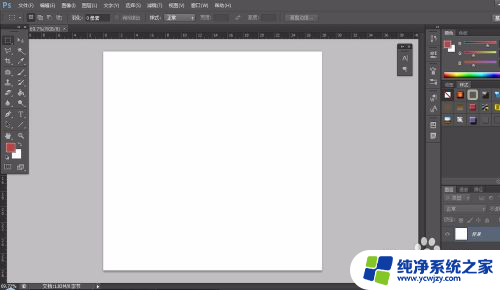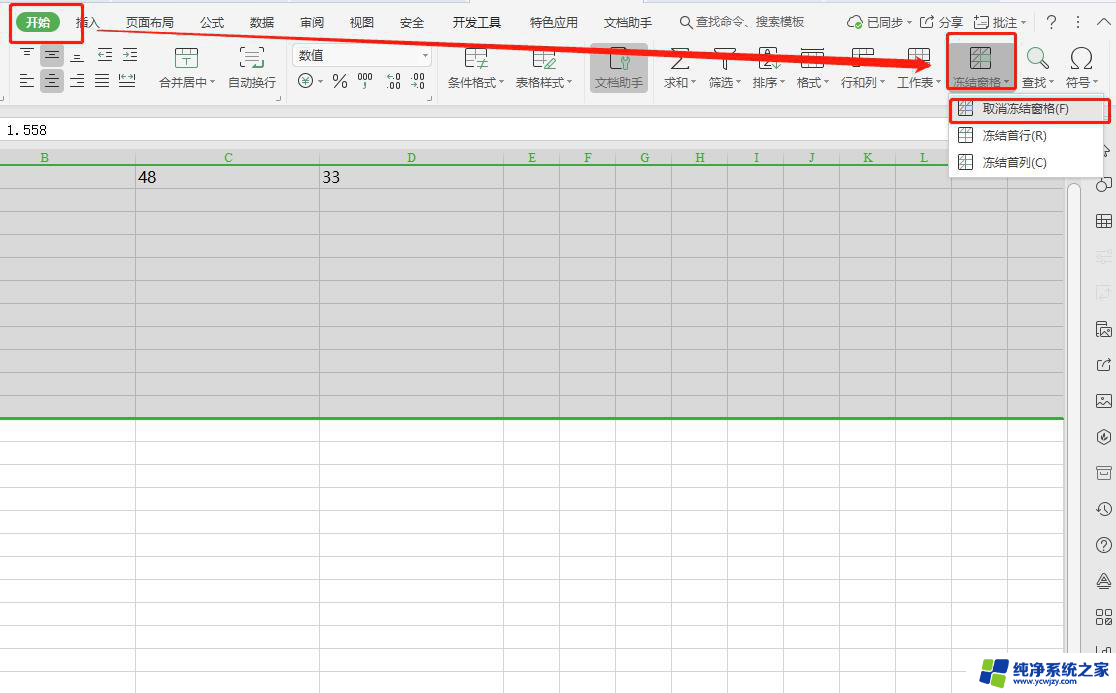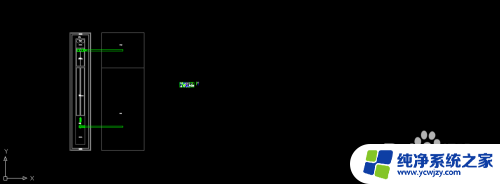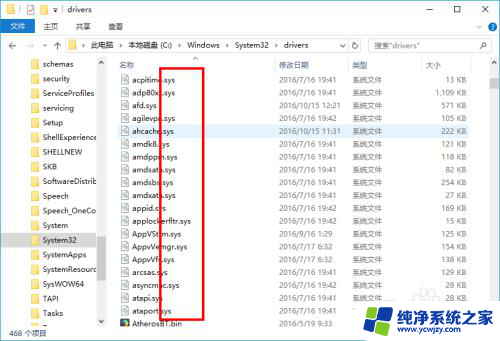设置鼠标滚轮每次滚动20行,让你的电脑更高效!
在现代计算机中,鼠标已成为常见的输入设备之一,它具有便捷、灵活等优点,然而对于需要长时间阅读或编辑大量文字的人来说,不断移动滚动条已经成为了一项头痛的工作。为了解决这个烦恼,很多人会使用鼠标滚轮进行屏幕上下滚动。但是每次滚动的行数多少会直接影响阅读体验。因此设置鼠标滚轮每次滚动20行,不仅能够减少频繁的鼠标操作,还能够提高阅读和编辑效率。通过简单的设置,我们可以轻松实现这一小小的改善,让我们的工作或学习更加流畅和舒适。
具体步骤:
1.第一步,在你的电脑桌面左下方搜索框输入“设置”,然后点击,进入设置的主页。
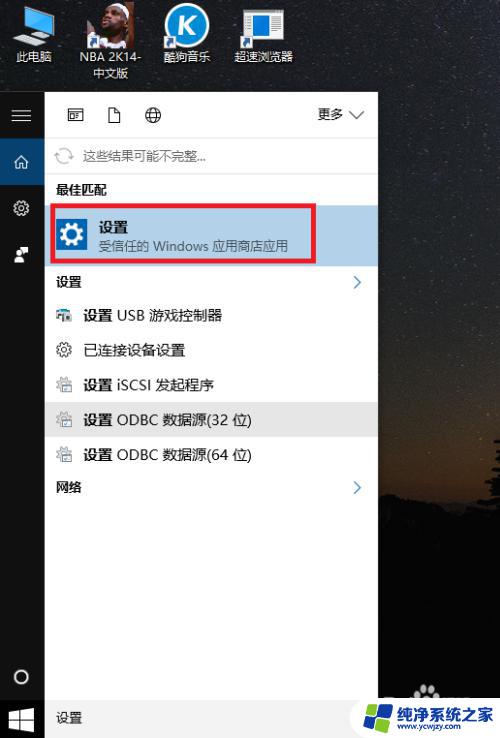
2.第二,在设置的窗口上,找到并且单击选择“设备”。
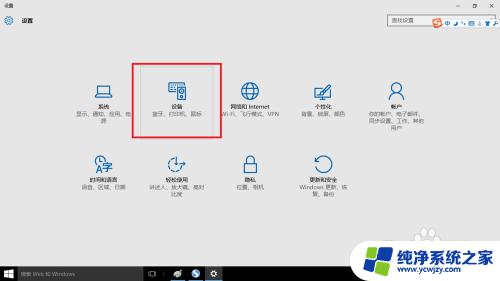
3.第三,在设备的左边栏,找到“鼠标和触摸板”,然后点击。
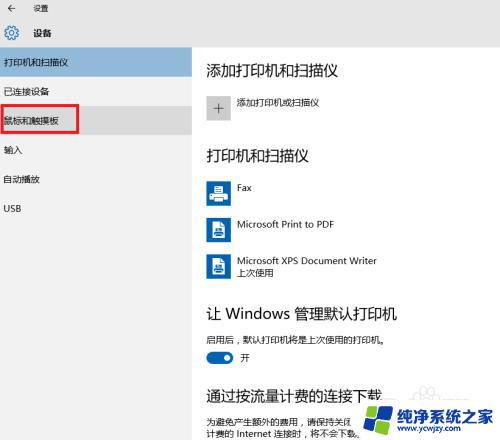
4.第四步,点击之后。在右边会出现一个新的窗口,将“滚动鼠标滚轮即可滚动”下方的设置改为“一次多行”
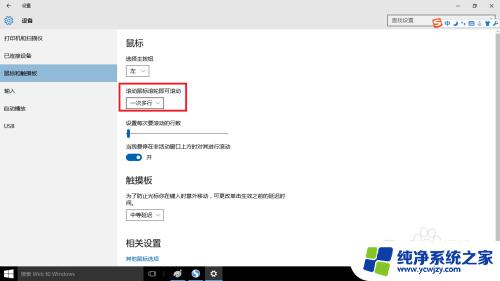
5.第五步,然后在“设置每次要滚动的行数”设置选项上。鼠标点击滑条滑动来选择你每次滑动的行数。每次滑动的行数越多,页面跳动幅度越大。
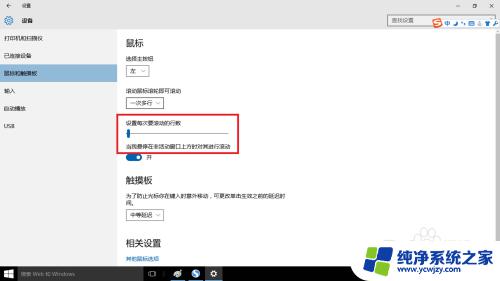
6.第六步,退出设置的窗口页面。打开浏览器,滑动鼠标的滚轮,来感受一下一次滚动即可多行的体验吧。
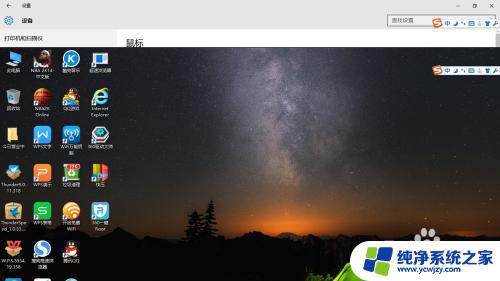
以上是设置鼠标滚轮每次滚动20行的方法,如果您遇到了这种情况,可以按照这个方法来解决,希望这篇文章能帮到您。